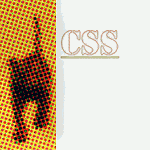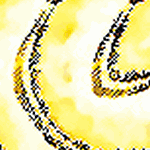Introducción actualizar dispositivos Android.
En notificaciones recibiremos el aviso automático de que está disponible una nueva actualización del software del dispositivo.
Se recomienda que una vez estemos conectado a un acceso Wifi, pues suele consumir muchos datos, pulsemos sobre la anterior notificación y el programa se ejecutará en dos pasos, descarga e instalación.
Durante el proceso de actualización no se puede apagar el dispositivo para evitar que quede inoperativo. Por ello asegúrate que dispone de carga suficiente o que esté conectado al cargador de la toma de corriente o a un PC.
El proceso puede durar entorno a 20 minutos dependiendo de cada dispositivo y una vez terminado el paso 2 se reiniciará.
Para móviles demasiado antiguos no se recomienda actualizarlos a la última versión pues seguramente haga que vaya demasiado lento. En este caso hay que valorar las mejoras conseguidas por actualizar frente a su rendimiento.
Una vez se reinicia el sistema avisa de que Android comienza a actualizar las aplicaciones del sistema. Es decir primero actualiza el sistema operativo y a continuación las aplicaciones instaladas.
Si todo ha ido bien, después de un último reinicio e introducir nuestro PIN de acceso recibiremos un mensaje del tipo «El software se ha actualizado de manera satisfactoria».
Comprobaremos rápidamente que seguramente el aspecto de nuestro escritorio móvil y el de algunas aplicaciones incluidas por defecto como la cámara, contactos, calendario, etc. se han modificado.
Un aspecto importante es que deberemos de configurar nuevamente nuestro acceso a red si la conexión es de IP estática. Para accesos Wifi DHCP (la mayoría) quizá se nos pida introducir de nuevo la contraseña de acceso.
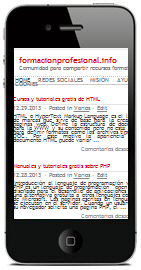
Entradas relacionadas …
Cómo pasar todos los datos desde un móvil Android a otro nuevo. La función NFC permite traspasar datos de un terminal a otro fácilmente con solo activar la función en los dos terminales y juntarlos.
Para ello ambos dispositivos deben tener instalado la misma aplicación para migrar datos. Más adelante os indicamos varias que hemos probado y funcionan! Otra manera de realizar un traspaso de información… seguir leyendo …
Se distribuye en la versión gratuita y la versión pro (o de pago por donación de unos 6$/5€), la cual optimiza el proceso de backup. Para utilizar… seguir leyendo …
Para ello ambos dispositivos deben tener instalado la misma aplicación para migrar datos. Más adelante os indicamos varias que hemos… seguir leyendo …
Notas:
- Por separado podemos actualizar aplicaciones, parches del sistema operativo, que generalmente corrigen problemas de seguridad, compatibilidad o de otros aspectos de funcionamiento…
- En ocasiones al realizar una actualización tan drástica como cambiar de versión de sistema operativo Android supone que algunos de los componentes hardware del teléfono móvil o incluso alguna de las APPs instaladas deje de funcionar correctamente. Para ello recomendamos restablecer los valores de fábrica del teléfono.